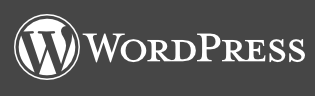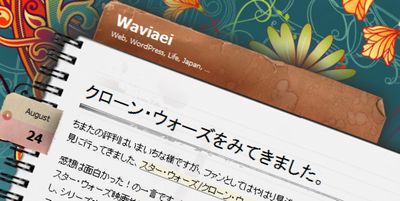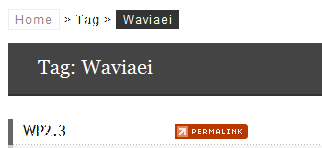前回の続きですが、今回は、カテゴリを「タイプ」として利用するとして、どうやってそれをWordPressで実装するかを考えてみます。
もちろん、カテゴリをそのまま「タイプ」と利用するのが一番手っ取り早いです。しかし、2つ考慮すべき事があると思います。1つは、ユーザー(観覧者)のユーザビリティ。そしてもう1つは、「カテゴリをその用に応用すべきか?」 と言う疑問です。
1つ目のユーザビリティですが、これは、見る人がブログ内にある特定のトピックの記事を一覧する時には、タグよりもカテゴリの方が使いやすいのでは?と言うことです。つまり例えば、WordPress関係の記事は何が有るんだろうと思ったとき、タグクラウドの中から「WordPress」を探すよりもカテゴリの「WordPress」の方が簡潔でわかりやすいのでは、と言うことです。実は僕もそうだったりします。ピンポイントで、あるいは、複数のカテゴリを横断的に、タグ=キーワード、で探す事はありません。そう言うときは、検索窓にそのキーワードを入れていき、サイト内を検索します。たとえ話で言うと、本屋さんへ行って、本棚を眺めながら本を買うのと、Amazonでほしい本を検索して買う、の違いでしょうか。僕は前者の方が多いですが、人によって違うと思います。
これが、どう「タイプ」として関係あるかですが、ブログ上で表示させようが、させまいが、裏では(つまり管理上では)、カテゴリは「カテゴリ」として残しておいてもよいのかもしれないと言うことです。もちろんこれは、WordPressのカテゴリ表示用のテンプレート・タグだとそれが可能だからなので、他のCMSは分かりません。こうする事で、例えば「WordPressカテゴリの記事」なる一覧表もできます。もしくは「タイプ」と対抗して「トピック」とするのも良いかもしれません。これで、訪れた方は「タグ(or キーワード)から探す」「タイプから探す」「カテゴリ(or トピック)から探す」の3つから探す、もしくは一覧を見る、事ができます 。もちろん、時系列でも。ウェブログですから。
2つ目の「カテゴリをその用に追うようすべきか?」ですが、これはちょっと理屈っぽい理由かもしれません。プログラミング的?、データベース的?、にもその方が良いのではないかとも思うんですが、それに関してはちょっと自信がありません。
カテゴリはカテゴリとして設計されているもだと思っています。もちろん同じような用途には応用が可能でしょうが、それはあくまで一個人としての使用方法です。WordPressの開発は、カテゴリはカテゴリとして進んでいくはずです。本来の目的とは明らかに違う用途だと思います。これが理屈。そして、過去の経験から、何かしらの理由で全ての記事のカテゴリを修正する羽目になるんじゃないかと思うんです。
実は、「タイプ」、「トピック」、両方にカテゴリを応用できないかと考えました。WordPressには親カテゴリと子カテゴリの概念があって、特定の親カテゴリの子カテゴリでを表示させたりもできます。そこでカテゴリをまず「Types」と「Topics」 の2つの親カテゴリに分けます。そこで例えば、WordPressに関する記事を書いたならば、「Types」がArticl、「Topics」がWordPressとします。しかし、もちろんそんな使い方を想定しているテーマもありませんから、テーマを変えると必ず手を加える必要があります。WordPress自体も想定してません。「なんか後々めちゃくちゃ面倒な事になりそうな気がするなぁ」と言う直感が僕の頭の中で働くんです(笑)。
こうなると、やり方が限られてくるわけですが・・・。考えられるのは、カスタム・フィールドを利用する方法。カテゴリは今までどおりカテゴリとして利用します。そして「タイプ」はカスタム・フィールドに入れてしまいます。正直に言って、ちょっと面倒です。いや、結構面倒くさくなってしまう気がします。WP2.5では管理画面が、がらりと変わるので、それの使い勝手とのかねあいもあります。しかし、構造的には一番しっくりする方法じゃないでしょうか。
2つ目は、あきらめて2つに絞る。「カテゴリ+タグ」、でも「タイプ+タグ」でも。そうするとやっぱり「タイプ+タグ」か。カテゴリとタグでは、情報の内容がかぶってしまい、無駄になる可能性もあるので。
3つ目は、先ほど書いたように、親カテゴリを利用する方法です。どのみちカテゴリ欄は指定しなければいけないので、記事を書く際の面倒さは無いです。メンテナンスと、テーマへの対応がネックですが、そうは言っても、頻繁に発生する事ではありません。むしろ初めにきちっとよく考えてやっておくと、あまり問題はおきないのかも。カテゴリを一括で編集するプラグインもあるようですし。テーマもそんなに頻繁には変えないでしょう。それに、カスタマイズしてから使う人は、特にそれで苦になるわけでもないとおもいます。
とりあえず、こんな感じです。次回はタグ付けを。